Iklan
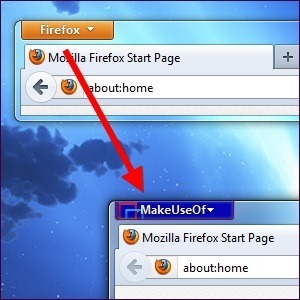 Antarmuka Firefox sepenuhnya dapat disesuaikan, termasuk tombol menu Firefox oranye. Anda dapat mengubah nama atau warnanya menjadi apa pun yang Anda inginkan - Anda bahkan dapat mengatur gambar latar belakang khusus atau menambahkan logo Anda sendiri. Setelah Anda mengubah tampilan tombol itu sendiri, Anda dapat dengan mudah menyesuaikan opsi yang muncul ketika Anda mengklik tombol menu Firefox.
Antarmuka Firefox sepenuhnya dapat disesuaikan, termasuk tombol menu Firefox oranye. Anda dapat mengubah nama atau warnanya menjadi apa pun yang Anda inginkan - Anda bahkan dapat mengatur gambar latar belakang khusus atau menambahkan logo Anda sendiri. Setelah Anda mengubah tampilan tombol itu sendiri, Anda dapat dengan mudah menyesuaikan opsi yang muncul ketika Anda mengklik tombol menu Firefox.
Untuk melakukan sebagian besar perubahan ini, kami akan mengedit file userChrome.css Firefox - dengan memodifikasi file ini, kami dapat mengubah tampilan dan fungsionalitas antarmuka Firefox 3 Pengaya Firefox Yang Menyediakan Fitur Chrome You Love & MissSeperti yang mungkin Anda alami sendiri, ketika Anda terbiasa dengan peramban, apa pun gangguannya, ada fitur tertentu yang benar-benar tumbuh pada Anda. Fitur yang Anda rasa tidak dapat Anda lakukan tanpanya, dan terus ... Baca lebih banyak . File userChrome.css terletak di Folder profil Firefox Cara Menggunakan Profil Firefox & Menjalankan Beberapa Profil Firefox Sekaligus Firefox menyimpan data peramban Anda - bookmark, riwayat, preferensi, ekstensi, dan yang lainnya - dalam direktori yang dikenal sebagai profil. Setiap akun pengguna memiliki satu profil secara default, tetapi Anda tidak perlu ... Baca lebih banyak - jika file ini tidak ada, Anda harus membuatnya.
Membuat File userChrome.css Anda
Untuk membuka folder profil Firefox Anda, klik tombol menu oranye Firefox, arahkan ke Bantuan, dan pilih Informasi pemecahan masalah. Gulir ke bawah dan klik Tampilkan Folder tombol pada halaman yang terbuka.
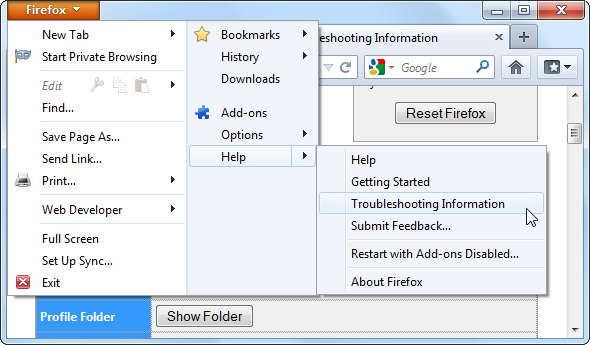
Di dalam folder profil Firefox yang muncul, klik dua kali chrome folder, dan kemudian klik dua kali file userChrome.css di dalamnya untuk mengeditnya dengan Notepad. Anda juga dapat mengeditnya dengan apa saja editor teks lainnya AkelPad vs Notepad Plus - Bisakah Ini Bersaing Sebagai Alternatif Notepad?Ada banyak pengganti Notepad di luar sana, dan sepertinya semua orang punya favorit sendiri. Notepad ++ adalah salah satu yang paling populer, tetapi AkelPad adalah pilihan yang lebih minimal. AkelPad cepat, ... Baca lebih banyak Anda lebih suka Notepad ++ Soup Up The Notepad ++ Text Editor Dengan Plugins Dari The Notepad Plus Repository [Windows]Notepad ++ adalah pengganti yang layak untuk editor teks Windows bawaan dan sangat digemari, dan sangat disukai direkomendasikan jika Anda seorang programmer, perancang web atau hanya seseorang yang menemukan diri mereka membutuhkan yang kuat polos... Baca lebih banyak .
Jika Anda tidak melihat folder chrome atau file userChrome.css, Anda harus membuatnya. Klik kanan di folder profil Firefox yang muncul setelah Anda mengklik tombol, arahkan ke Baru, Pilih Map, dan beri nama chrome. Buka chrome folder dan buat file teks baru dengan cara yang sama, beri nama userChrome.css (ganti ekstensi file .txt dengan .css). Jika Anda tidak melihat ekstensi file .txt, Anda harus melakukannya beri tahu Windows untuk tidak menyembunyikan ekstensi file 4 Masalah Umum Windows 7 Dan Perbaikan Baca lebih banyak .
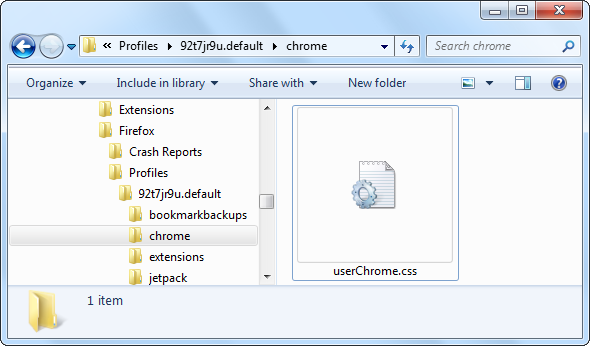
Menyesuaikan Tampilan Tombol
Salin dan tempel kode berikut ke file userChrome.css Anda untuk memulai:
@namespace url (“ http://www.mozilla.org/keymaster/gatekeeper/there.is.only.xul”);
# appmenu-button {
latar belakang: #orange! important;
}
# appmenu-button dropmarker: before {
konten: "Firefox"! penting;
warna: #FFFFFF! penting;
}
# appmenu-button .button-text {
display: tidak ada! penting;
}
Jika Anda sudah memiliki beberapa teks dalam file userChrome.css Anda, abaikan baris pertama (yang dimulai dengan @namespace) dan salin baris teks lainnya ke bagian bawah file.
Setiap baris di sini sudah diisi sebelumnya dengan pengaturan default, tetapi Anda dapat mengubah setiap pengaturan.
- Untuk mengubah warna latar belakang tombol: Ubah #orange setelah latar belakang: ke warna lain. Misalnya, untuk menggunakan biru tua, ganti #orange dengan # 0404B4.
- Untuk mengubah teks tombol: Ganti "Firefox" dengan nama yang Anda inginkan. Misalnya, Anda bisa memasukkan "MakeUseOf".
- Untuk mengubah warna teks tombol: Ganti #FFFFFF setelah warna: dengan warna yang Anda inginkan. #FFFFFF default mewakili putih - untuk menggunakan abu-abu terang, gunakan # F2F2F2 sebagai gantinya.
Untuk memilih warna khusus, Anda memerlukan kode warna hex (juga dikenal sebagai kode warna HTML) untuk warna yang Anda inginkan. Anda dapat memperoleh informasi ini dari berbagai situs web atau program, termasuk RaphaelColorPicker, yang telah kami bahas dalam direktori.
Setelah membuat contoh tweak di atas, kami berakhir dengan kode berikut:
@namespace url (“ http://www.mozilla.org/keymaster/gatekeeper/there.is.only.xul”);
# appmenu-button {
latar belakang: # 0404B4! penting;
}
# appmenu-button dropmarker: before {
konten: "MakeUseOf"! penting;
warna: # F2F2F2! penting;
}
# appmenu-button .button-text {
display: tidak ada! penting;
}
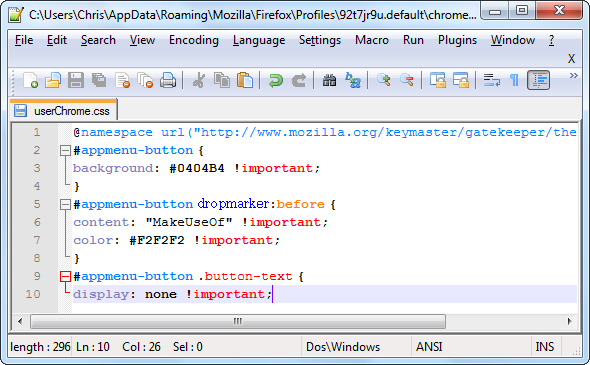
Selamatkan userChrome.css file dan mulai ulang Firefox setelah membuat perubahan Anda.
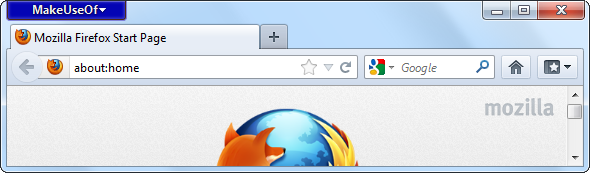
Menambahkan Gambar Latar Belakang Atau Logo
Anda mungkin ingin menyesuaikan tombol lebih lanjut dengan menambahkan gambar latar belakang khusus. Ini dapat digunakan untuk menambahkan logo organisasi (atau gambar lain yang Anda suka) ke tombol menu Firefox Anda.
Untuk melakukannya, ganti "latar belakang: #orange! important;”Baris dengan baris berikut:
background-image: url ("image.png")! important;
Menggantikan image.png di atas dengan path lengkap ke file gambar Anda. Ini bisa menjadi jalur lokal yang dimulai dengan mengajukan:// atau jalur jauh (URL) yang dimulai dengan http: //.
Anda juga dapat menyertakan garis latar: dan latar belakang-gambar:. Jika gambar latar belakang Anda sebagian transparan, itu akan dilapis di atas warna latar belakang. Misalnya, jika saya memiliki file gambar PNG bernama makeuseof.png yang disimpan di folder Pictures di akun pengguna saya, saya bisa menggunakan kode berikut untuk bagian tombol appmenu:
# appmenu-button {
latar belakang: # 0404B4! penting;
background-image: url ("file: /// C: /Users/Chris/Pictures/makeuseof.png")! important;
}
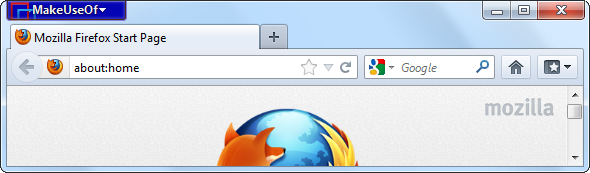
Menyesuaikan Isi Menu
Gunakan addon Menu Personal untuk Firefox untuk menyesuaikan opsi yang muncul ketika Anda mengklik tombol menu Firefox Anda. Addon ini memberi Anda Edit Menu Ini pilihan ketika Anda mengklik tombol menu Firefox Anda.
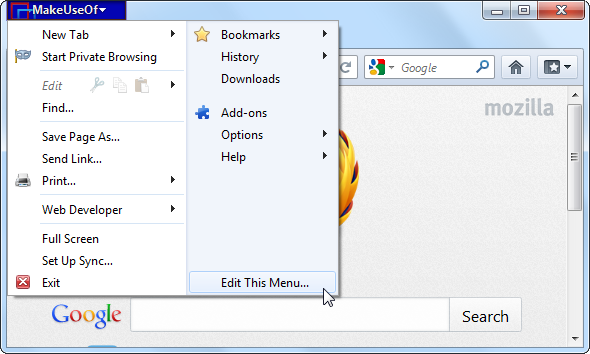
Klik opsi dan Anda akan melihat jendela grafis yang mudah digunakan untuk mengedit konten menu oranye Firefox Anda. Anda dapat menambahkan opsi baru, menghapus yang sudah ada, atau mengatur ulangnya.
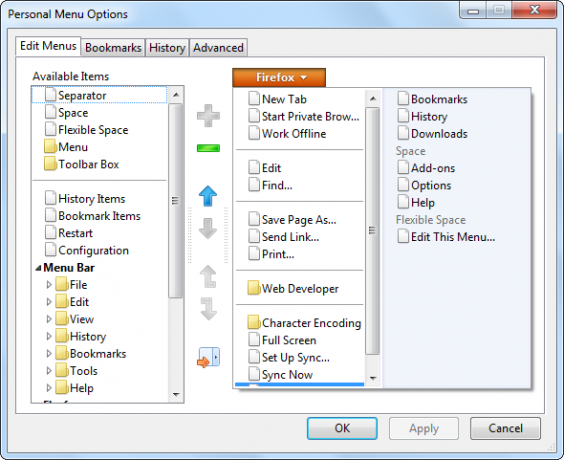
Jika Anda adalah pengguna Firefox, pastikan untuk memeriksa kami yang diperbarui secara berkala daftar add-on Firefox terbaik Addons Firefox TerbaikFirefox terkenal dengan ekstensinya. Tetapi addon mana yang paling bermanfaat? Inilah yang kami pikir terbaik, apa yang mereka lakukan, dan di mana Anda dapat menemukannya. Baca lebih banyak .
Bagaimana Anda menyesuaikan dan mengubah instalasi Firefox Anda? Tinggalkan komentar dan bagikan trik keren yang Anda gunakan!
Chris Hoffman adalah blogger teknologi dan pencandu teknologi serba bisa yang tinggal di Eugene, Oregon.